Top 6 najboljih besplatnih videouređivača na mreži bez primijenjenog vodenog žiga
U današnje vrijeme videi su postali novi trend na društvenim mrežama. Mnogi ljudi žele pronaći mrežne videouređivače bez vodenog žiga jer mnogi softveri zahtijevaju ulaganja u izradu videozapisa, uključujući kupnju premium verzije. Problem bez plaćanja daje vašem video isječku neželjeni vodeni žig. Ako tražite besplatni mrežni uređivač videozapisa bez vodenog žiga, na pravom ste mjestu!
Popis vodiča
5 najboljih videouređivača na mreži bez vodenog žiga Kako ukloniti vodeni žig na videu Često postavljana pitanja o mrežnom uređivaču videozapisa bez vodenog žiga5 najboljih videouređivača na mreži bez vodenog žiga
Odabir mrežnog uređivača videozapisa bez vodenog žiga uključuje mnogo razmatranja. Na primjer, morate uzeti u obzir značajke i njihovu pogodnost za pomoć i učinkovito uređivanje. Evo preporučenih pet mrežnih video uređivača bez vodenih žigova.
1. Clipchamp
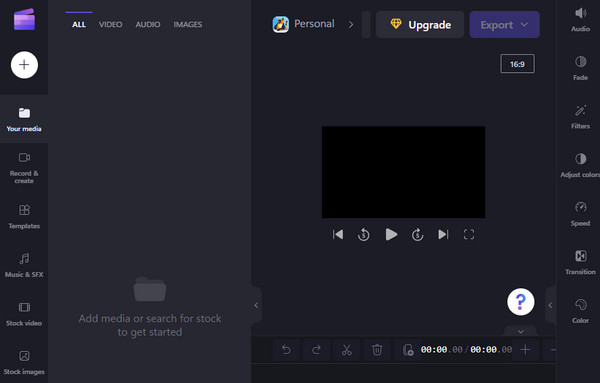
Clipchamp pomaže korisnicima da kreiraju svoje video isječke s najboljim alatima. Naravno, ovaj mrežni uređivač videozapisa bez vodenog žiga omogućuje vam stvaranje isječaka s unaprijed postavljenim predlošcima, tekstom i drugim elementima koje možete dodati svojoj kreaciji. Iako morate stvoriti račun prije nego što vam omogući uređivanje videozapisa, osigurava automatsko spremanje datoteka.
Značajke:
◆ Integrirajte se s YouTubeom, Instagramom i TikTokom.
◆ Podesite boje, blijeđenje, prijelaz itd.
◆ Video Timeline jednostavan je za korištenje i pregled isječaka.
◆ Omogućite preuzimanje datoteka iz Fotografija, CloudDrive i Dropbox.
2. Movie Maker Online
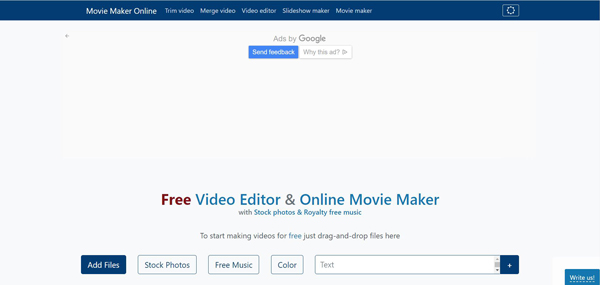
Korištenje Movie Maker Online kao mrežnog video uređivača bez vodenog žiga izvrsna je ideja. Web stranica ima intuitivno sučelje bez previše reklama. Nećete se morati registrirati ili stvoriti račun; samo prenesite svoj video i uredite ga kako god želite. Među ugrađenim temama možete odabrati dizajn koji vam je potreban za video.
Značajke:
◆ Ponudite besplatnu glazbu i unaprijed postavljene postavke za uređivanje videozapisa.
◆ Idealno za izradu dijaprojekcija i animacija.
◆ Pokažite smjernice za svaki alat koji treba koristiti.
◆ Omogućite besplatne slike za uključivanje u isječke.
3. Invideo – besplatni mrežni video uređivač
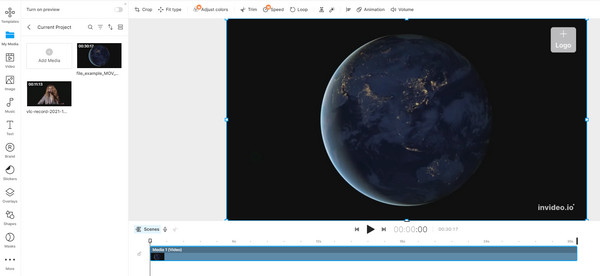
Možete stvoriti profesionalni video isječak s ovim mrežnim uređivačem video zapisa bez vodenog žiga. Kao i većina alata, Invideo će trebati da se prijavite s Google računom za pristup besplatnoj verziji. Pruža sve alate koji su vam potrebni, poput uređivača zvuka, naljepnica, pa čak i zelenog zaslona. Međutim, neke funkcije nisu dostupne u besplatnoj verziji, pa je kupnja premium verzije ključna.
Značajke:
◆ Omogućite korisnicima da kreiraju vlastite komplete marke.
◆ Podržava dijeljenje isječaka s timovima ili grupama.
◆ Spremite izlazne videozapise u oblak ili YouTube.
◆ Vjeruju CNN, Dropbox, IBM i Microsoft.
4. Renderforest
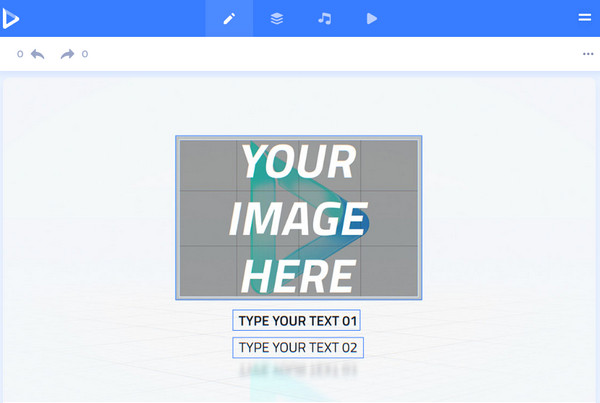
Mnogi korisnici preporučuju ovaj online uređivač videozapisa bez vodenog žiga kao jedan od najboljih alata za uređivanje videozapisa. Njegovo jednostavno sučelje pomoglo je mnogim početnicima da naprave profesionalne videozapise s unaprijed napravljenim videozapisima za promicanje proizvoda ili stvaranje kratkih filmova. Ako tražite lakši način za uređivanje videozapisa, Renderforest je za vas.
Značajke:
◆ Korisnici mogu odabrati izlazni omjer slike.
◆ Predlošci uključuju 4K i druge visokokvalitetne unaprijed postavljene postavke.
◆ Brži način traženja unaprijed postavljenih postavki je putem popularnih oznaka.
◆ Omogućite korisnicima da prilagode tekst i učitane slike.
5. Kapwing
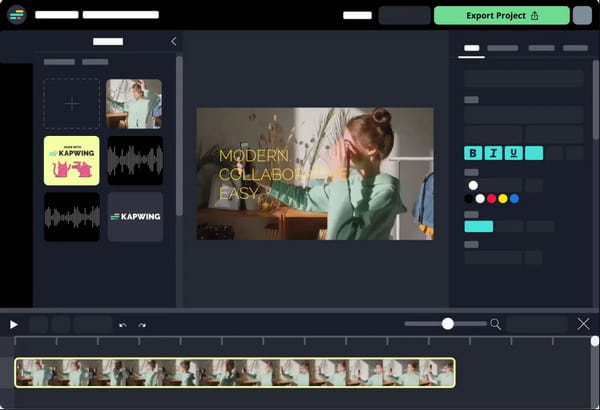
Kapwing je stekao reputaciju jednog od najboljih mrežnih video uređivača bez vodenog žiga. Njegova profesionalna stranica omogućuje korisnicima stvaranje videozapisa od nule, ali i dalje pruža najbolje predloške za razne teme. Kapwingovo sučelje je bez reklama i jednostavno je za navigaciju.
Značajke:
◆ Prikladno za TikTok ili YouTube videozapise.
◆ Spremite izlaz uz izvrsnu kvalitetu videa.
◆ Podržava Google disk i Google fotografije za učitavanje.
◆ Ponudite stotine prijelaza, slojeva i elemenata.
Kako ukloniti vodeni žig na videu
Osim besplatnog mrežnog uređivača videozapisa bez vodenog žiga, s videozapisa možete ukloniti i neželjeni logotip. AnyRec Video Converter je stolni alat koji je dovoljno moćan da vam omogući uklanjanje vodenog žiga. Sa samo nekoliko klikova možete postići čist video isječak visoke kvalitete. Softver također nudi korisnicima da odaberu izlaznu rezoluciju, broj sličica u sekundi, brzinu prijenosa i format za montirani snimak. Instalirajte AnyRec Video Converter i iskusite njegove jedinstvene značajke kao video editor!

Izvrstan uređivač videozapisa u kojem korisnici mogu ukloniti vodeni žig ili prilagoditi drugi s tekstom, slikom, oblikom itd.
Omogućite osnovne alate za promjenu veličine i lokacije alata za uklanjanje vodenog žiga kako biste učinkovito izbrisali neželjene objekte.
Podržava uređivanje izlaznog videa kao što su format, rezolucija, broj sličica u sekundi, koder, kvaliteta itd.
Podržava AI kako bi se zadržala izvorna kvaliteta videodatoteke tijekom uređivanja i obrade.
100% Sigurno
100% Sigurno
Kako ukloniti vodeni žig s videozapisa pomoću programa AnyRec Video Converter:
Korak 1.Preuzmite i instalirajte AnyRec Video Converter sa službene web stranice. Kada završite, pokrenite softver na svom uređaju i idite na izbornik "Toolbox". Pritisnite gumb "Video Watermark Remover" i prenesite željenu datoteku iz mape na računalu.

Korak 2.Nakon uspješnog prijenosa, kliknite gumb "Dodaj područje za uklanjanje vodenog žiga" da prilagodite alat. Možete premjestiti vremensku traku videozapisa na mjesto na koje želite primijeniti sredstvo za uklanjanje vodenog žiga. Iz pregleda povucite alat za zamućivanje na željeno područje videoisječka.

3. korakTakođer možete koristiti značajke u desnom dijelu prozora, gdje se možete prijaviti za određene veličine i pozicije. Pritisnite gumb "Reproduciraj" za pregled uređenog isječka. Zatim idite na izbornik "Output" kako biste promijenili neke dijelove snimke. Odaberite video format, broj sličica u sekundi, razlučivost, bitrate i audio postavke. Pritisnite gumb "OK" za spremanje promjena.
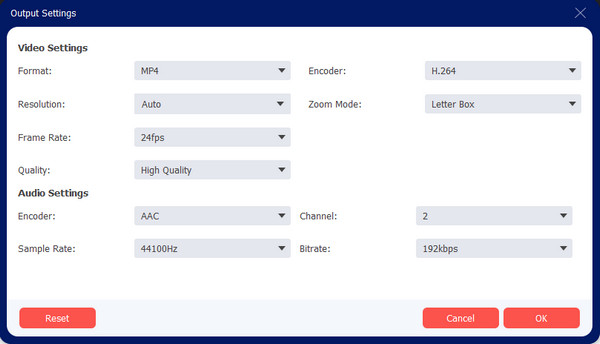
Korak 4.Natrag s glavnog sučelja idite na izbornik "Spremi u" i odaberite ono što je određeno za vaš video. Također možete preimenovati izlaz prije nego ga spremite. Na kraju kliknite gumb "Izvezi" za obradu promjena. Gledajte i uživajte!

Daljnje čitanje
Često postavljana pitanja o mrežnom uređivaču videozapisa bez vodenog žiga
-
Mogu li ukloniti TikTok video vodeni žig?
Kada spremite TikTok video na svoj telefon, uvijek se primjenjuje vodeni žig. Mnogi ljudi žele uklonite taj TikTok vodeni žig, možete izrezati pokretni vodeni žig, ali će videozapis biti niže kvalitete. Druga alternativa koju koristite je SnapTik koji vam može pomoći u preuzimanju TikTok videa bez vodenih žigova. Web stranica je dostupna za pametne telefone i računala.
-
Koji je najbolji uređivač videa za pametne telefone?
Na Google Playu i App Storeu možete pronaći mnogo uređivača videozapisa bez vodenih žigova. Možete isprobati InShot, GoPro Quik, Adobe Premiere Rush, iMovie i KineMaster. Neke aplikacije mogu zahtijevati da platite, ali uglavnom ne stavljaju vodeni žig na vaše videozapise.
-
Je li upotreba mrežnog uređivača videozapisa sigurna?
Definitivno da. Gotovo svi uređivači videozapisa sigurni su za upotrebu za uređivanje videozapisa, ne morate se brinuti da će vaš videozapis procuriti. Međutim, nije zajamčeno da je svaki korisnik siguran od primanja neželjene pošte ili reklama s web-mjesta.
Zaključak
S preporučenim mrežnim video uređivačima bez vodenog žiga možete ih isprobati kako biste stvorili videoisječak kakav ste oduvijek željeli. Morate uzeti u obzir neke čimbenike pri odabiru online alata, kao što su njegove značajke ili dostupnost putem uređaja. Ulaganje u profesionalni stolni alat poput AnyRec Video Converter također je preporučljivo napraviti kvalitetniji izlaz. Isprobajte besplatnu probnu verziju i uživajte u besplatnim značajkama za pretvaranje, sažimanje, spajanje i sinkronizaciju zvuka vaših medijskih datoteka.
100% Sigurno
100% Sigurno
 Kako ukloniti pozadinsku buku iz videozapisa da bi zvuk bio čišći
Kako ukloniti pozadinsku buku iz videozapisa da bi zvuk bio čišći